Rollen in Discord sind eine Möglichkeit, verschiedenen Mitgliedern eines Discord-Servers Berechtigungen und Privilegien zuzuweisen. Rollen können zum Erstellen von Hierarchien, zum Organisieren von Gruppen, zum Anpassen von Farben und Spitznamen und mehr verwendet werden. In diesem Leitfaden erklären wir Discord-Rollen, einige Best Practices für die effektive Nutzung von Discord-Rollen und wie man sie erstellt und verwaltet.
Discord-Rollen sind eine der wichtigsten Funktionen der sozialen Instant-Messaging-Plattform Sie können Ihren Discord-Server unterhaltsamer, funktionaler und sicherer machen. Mit etwas Kreativität und Planung können Sie Rollen erstellen, die den Bedürfnissen und Zielen Ihres Discord-Servers entsprechen.
Was sind Discord-Rollen?
Discord-Rollen sind ein Set von Berechtigungen, die einzelnen Mitgliedern oder Gruppen von Mitgliedern auf einem Discord-Server zugewiesen werden können. Berechtigungen sind die Aktionen, die Mitglieder ausführen können, wie zum Beispiel das Senden von Nachrichten, das Erstellen von Kanälen, das Sperren von Benutzern usw. Discord-Rollen können abhängig von den Einstellungen des Serverbesitzers oder Administrators unterschiedliche Berechtigungen haben.
Rollen können auch kosmetische Merkmale wie eine Farbe und einen Namen haben. Die Farbe der Rolle bestimmt, wie die Namen der Mitglieder mit dieser Rolle in der Benutzerliste und in Chatnachrichten angezeigt werden. Der Name einer Rolle wird im Profil des Mitglieds und in der Rollenliste angezeigt. Rollen können auch über eine spezielle Funktion namens „hoist“ verfügen, was bedeutet, dass die Mitglieder mit dieser Rolle vom Rest der Mitglieder in der Benutzerliste getrennt werden.
Discord-Rollensymbole
Discord-Rollensymbole sind kleine Bilder, die neben den Namen von Benutzern angezeigt werden, die eine bestimmte Rolle auf einem Discord-Server haben. Sie können verwendet werden, um den Rang und Status eines Benutzers anzuzeigen oder eine Funktion innerhalb des Servers. Beispielsweise könnte ein Serverbesitzer ein Kronensymbol haben, ein Moderator könnte ein Schildsymbol haben und ein Mitglied könnte ein Sternsymbol haben.
Discord-Rollensymbole können von angepasst werden Der Serverbesitzer oder-administrator kann über das Menü „Servereinstellungen“ aufgerufen werden. Um ein benutzerdefiniertes Rollensymbol zu erstellen, muss eine Bilddatei mit einer Größe von 128 x 128 Pixeln oder kleiner und einem transparenten Hintergrund hochgeladen werden. Die Bilddatei kann im PNG-, JPEG-oder GIF-Format vorliegen. Nach dem Hochladen kann das Bild jeder Rolle auf dem Server zugewiesen werden.
Alternativen zu Discord-Rollensymbolen: Emojis und Text-Art
Eine der einfachsten Möglichkeiten, eine Rolle zu erstellen Das Symbol dient zur Verwendung eines Emojis. Discord unterstützt eine Vielzahl von Emojis, sowohl Standard-als auch benutzerdefinierte, und Sie können beim Erstellen oder Bearbeiten einer Rolle ganz einfach eines aus der Emoji-Auswahl auswählen. Sie könnten beispielsweise ein 🌟-Emoji für eine Administratorrolle, ein 🎮-Emoji für eine Gamer-Rolle oder ein 🎨-Emoji für eine Künstlerrolle verwenden.
Discord unterstützt Unicode-Zeichen, bei denen es sich um Symbole handelt, die eingegeben werden können Verwendung bestimmter Tastaturkombinationen oder Codes. Zu den Unicode-Zeichen gehören Buchstaben, Zahlen, Satzzeichen und verschiedene Symbole aus verschiedenen Sprachen und Kulturen. Beispielsweise könnten Sie ein ⚔-Symbol für eine Kämpferrolle, ein ♫-Symbol für eine Musikerrolle oder ein ☯-Symbol für eine Balancerolle verwenden.
Best Practices für die effektive Nutzung von Discord-Rollen
Discord-Rollen sind ein leistungsstarkes Tool zur Verwaltung Ihres Discord-Servers, erfordern jedoch etwas Planung und Organisation. Hier sind einige Tipps für die effektive Nutzung von Rollen:
Verwenden Sie aussagekräftige Namen für Ihre Rollen, die ihren Zweck und ihre Funktion widerspiegeln. Verwenden Sie für Ihre Rollen eindeutige und leicht lesbare Farben. Benutzen Sie den Aufzug sparsam und nur für wichtige Rollen, die jederzeit sichtbar sein müssen. Verwenden Sie erwähnenswerte Rollen nur für Rollen, die häufig oder zu besonderen Anlässen benachrichtigt werden müssen. Setzen Sie Berechtigungen mit Bedacht ein und erteilen Sie nur diejenigen, die für die jeweilige Rolle erforderlich sind. Erstellen Sie separate Rollen für verschiedene Kategorien von Mitgliedern, z. B. Mitarbeiter, Moderatoren, Bots, VIPs usw. Verwenden Sie Rollengruppen, um Ihre Rollen in logische Abschnitte zu organisieren. Nutzen Sie Bots oder Integrationen, um Rollenzuweisungen basierend auf Kriterien wie Aktivität, Level, Reaktion usw. zu automatisieren. Überprüfen Sie Ihre Rollen regelmäßig und aktualisieren Sie sie bei Bedarf.
Verwenden von Discord-Bots zum Verwalten von Rollen
Für große Communities ist die Verwendung eines Discord-Autorole-Bots oder genauer gesagt eines Reaktionsrollen-Bots eine bequeme Möglichkeit, Rollen zu verwalten. Discord-Autorole-Bots sind Programme, die automatisch Rollen basierend auf bestimmten Kriterien oder Auslösern zuweisen können. Discord-Reaktionsrollen-Bots ermöglichen es Benutzern, sich selbst Rollen zuzuweisen, indem sie auf eine Nachricht mit einem Emoji oder einer anderen spezifischen Antwort reagieren. Dies ist eine bequeme Möglichkeit, Mitgliedern die Möglichkeit zu geben, ihre Vorlieben, Interessen oder Identitäten auszuwählen, ohne Befehle zu verwenden oder einen Moderator zu fragen. Es gibt auch andere Arten von Autorole-Bots, die Sie verwenden können, z. B. Discord-Willkommensbots oder Discord-Aktivitätsstufen-Bots, die Rollen basierend auf der Aktivität und dem Engagement der Mitglieder zuweisen.
Sie können einen Discord-Rollen-Bot oder andere Discord-Autorole-Bots finden, die Ihren Anforderungen am besten entsprechen in einem Discord-Bot-Verzeichnis wie z as top.gg, Wenn Sie noch keine Erfahrung mit Discord-Bots haben, lesen Sie bitte unsere Anleitung, in der wir Schritt für Schritt erklären, wie Sie Bots zu Discord-Servern hinzufügen. Lesen Sie weiter, um zu erfahren, wie Sie mithilfe solcher Bots Rollen auf Discord selbst zuweisen können.
Selbst zuweisende Rollen auf Discord mit Bots
Eine der Funktionen, die Discord bietet die Möglichkeit, Benutzern selbst Rollen zuzuweisen. Dies kann nützlich sein, um Ihren Server zu organisieren, Berechtigungen zu erteilen oder ein Gemeinschaftsgefühl zu schaffen. Das Einrichten selbstzuweisbarer Rollen kann jedoch etwas schwierig sein, wenn Sie mit dem Prozess nicht vertraut sind. Hier sind die Schritte, die Sie befolgen müssen, um die Selbstzuweisung von Rollen auf Discord zu aktivieren:
Erstellen Sie eine Rolle, die Benutzer sich selbst zuweisen können sollen. (Detaillierte Schritte siehe unten) Erstellen Sie einen Kanal, in dem Benutzer selbst Rollen zuweisen können. Sie können einen vorhandenen Kanal verwenden oder einen neuen erstellen. Stellen Sie sicher, dass der Kanal für alle sichtbar und zugänglich ist, die sich selbst Rollen zuweisen müssen. Fügen Sie einen Bot hinzu, der selbst Rollen zuweisen kann. Es gibt viele Bots, die das können, wie zum Beispiel Zira, Reaktionsrollen oder YAGPDB. Sie finden sie auf Websites wie top.gg, wie oben erläutert. Konfigurieren Sie den Bot so, dass er Rollen basierend auf Reaktionen oder Befehlen zuweist. Je nachdem, für welchen Bot Sie sich entscheiden, müssen Sie möglicherweise unterschiedliche Methoden verwenden, um die selbstzuweisenden Rollen einzurichten. Bei Zira müssen Sie beispielsweise Befehle wie `z/message` und `z/role` verwenden, um eine Nachricht mit Reaktionen zu erstellen, die den Rollen entsprechen. Bei Reaktionsrollen müssen Sie Befehle wie `rr!create` und `rr!add` verwenden, um dasselbe zu tun. Bei YAGPDB müssen Sie das Web-Dashboard verwenden, um die Rollenmenüs zu konfigurieren.
Testen Sie die selbst zugewiesenen Rollen und stellen Sie sicher, dass sie wie vorgesehen funktionieren. Sie können dies tun, indem Sie selbst reagieren oder die Befehle eingeben oder andere Benutzer bitten, es auszuprobieren. Wenn etwas schief geht, schauen Sie in der Dokumentation des Bots oder auf dem Support-Server nach, um Tipps zur Fehlerbehebung zu erhalten.
So erstellen und weisen Sie Rollen in Discord (PC) zu
Um Discord-Rollen zu erstellen und zu verwalten, benötigt Ihr Server die Funktion „Rollen verwalten“ Berechtigung, die auf Discord-Serverebene festgelegt wird. Folgen Sie den Anweisungen, um zu erfahren, wie das geht.
Wählen Sie den Discord-Server aus und klicken Sie auf die Menüschaltfläche neben seinem Namen
Wählen Sie „Servereinstellungen“ aus
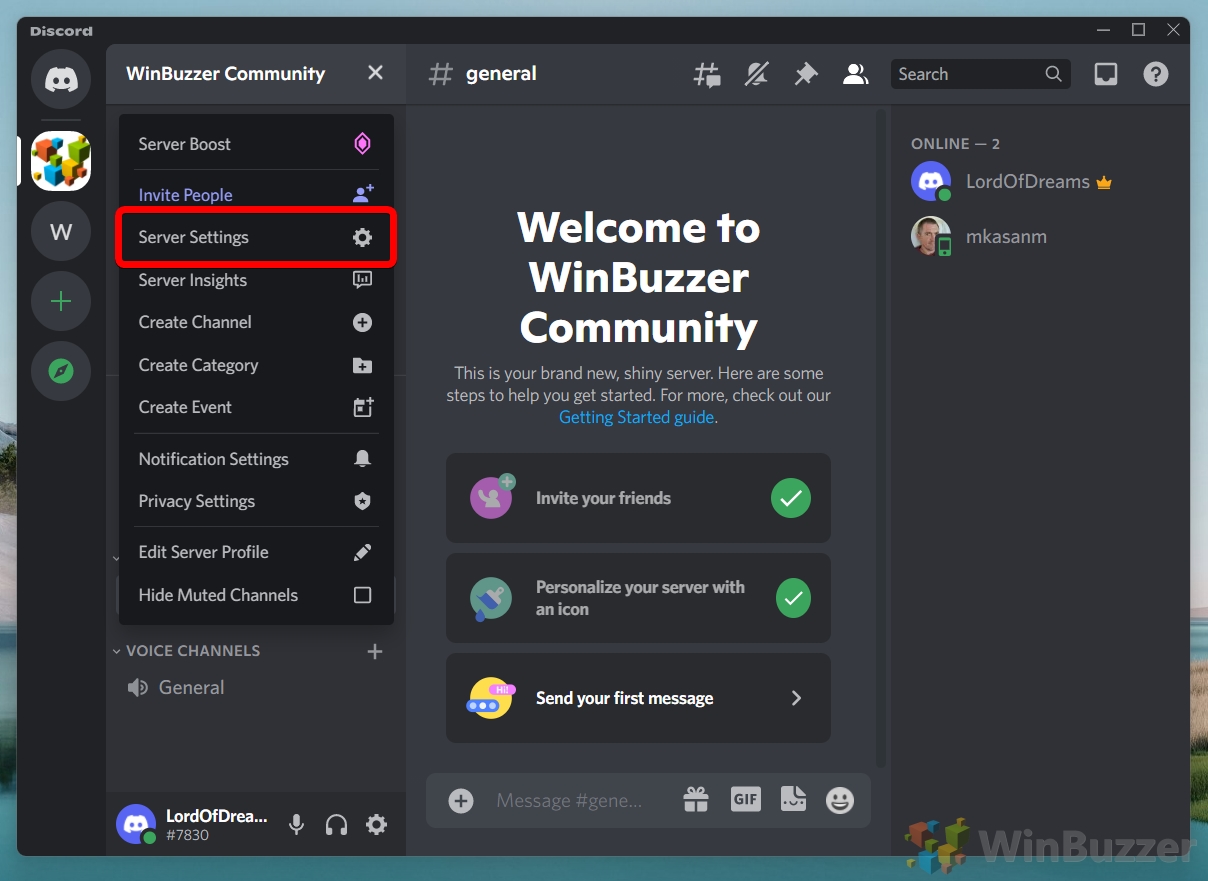
Wählen Sie „Rollen“ und klicken Sie auf „Rolle erstellen“
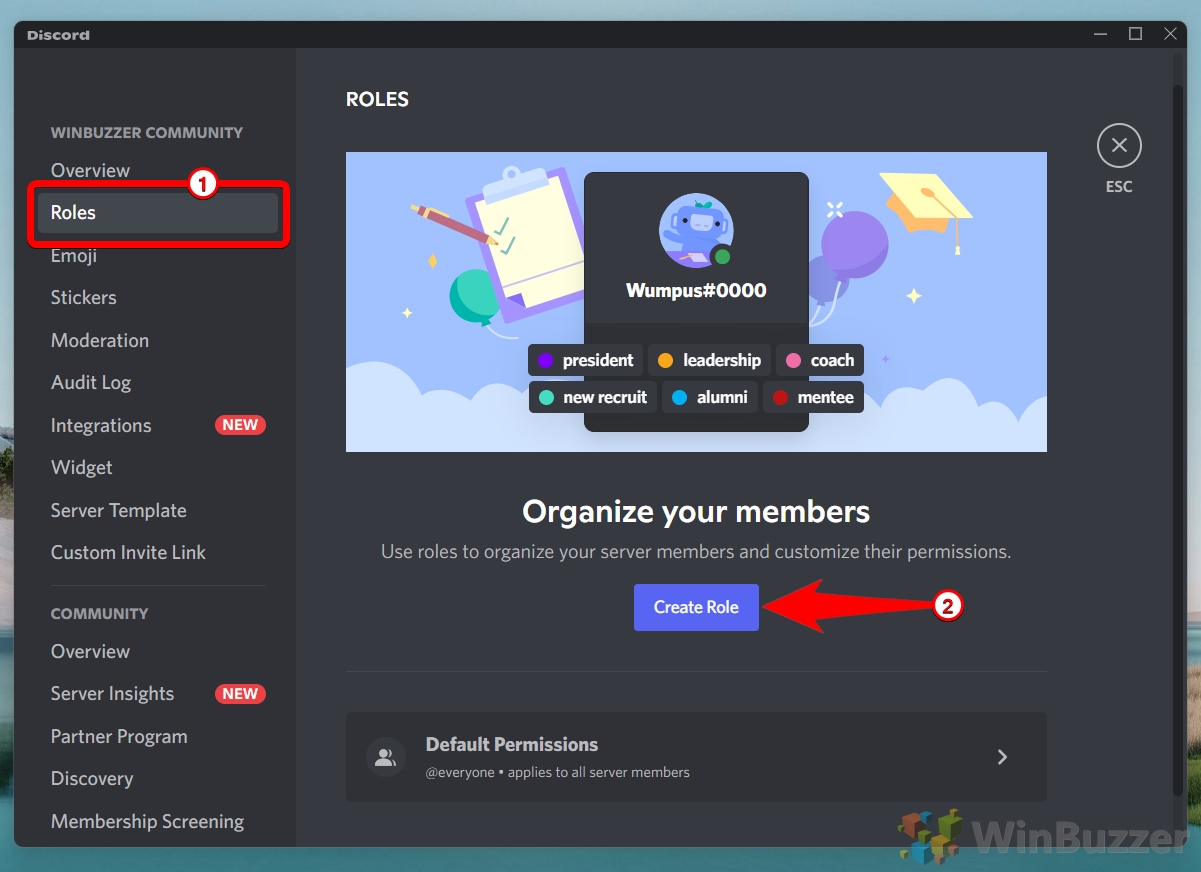
Geben Sie einen „Rollennamen“ ein, wählen Sie eine Farbe aus und klicken Sie auf „Änderungen speichern“
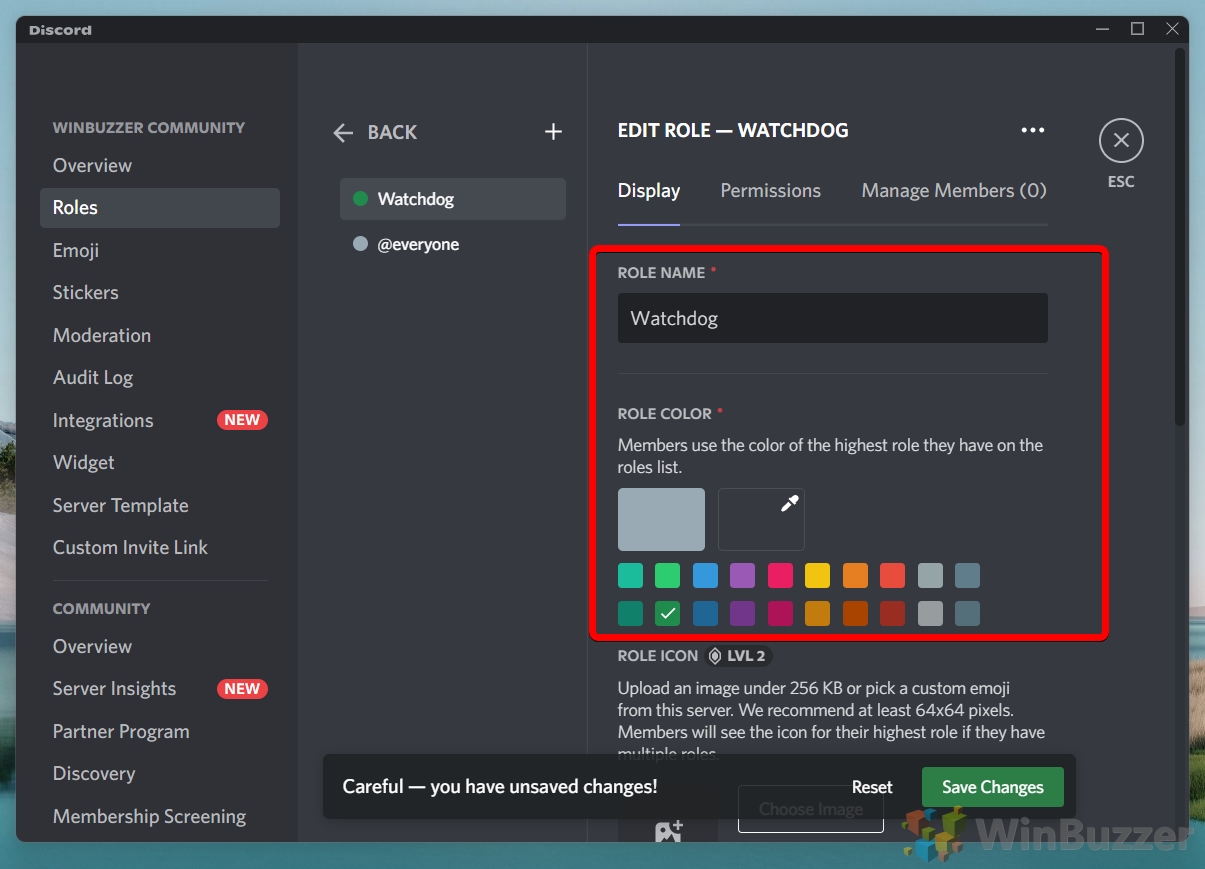
Wechseln Sie zu „Berechtigungen“, wählen Sie alle Berechtigungen für die Discord-Rolle aus und klicken Sie auf „Änderungen speichern“
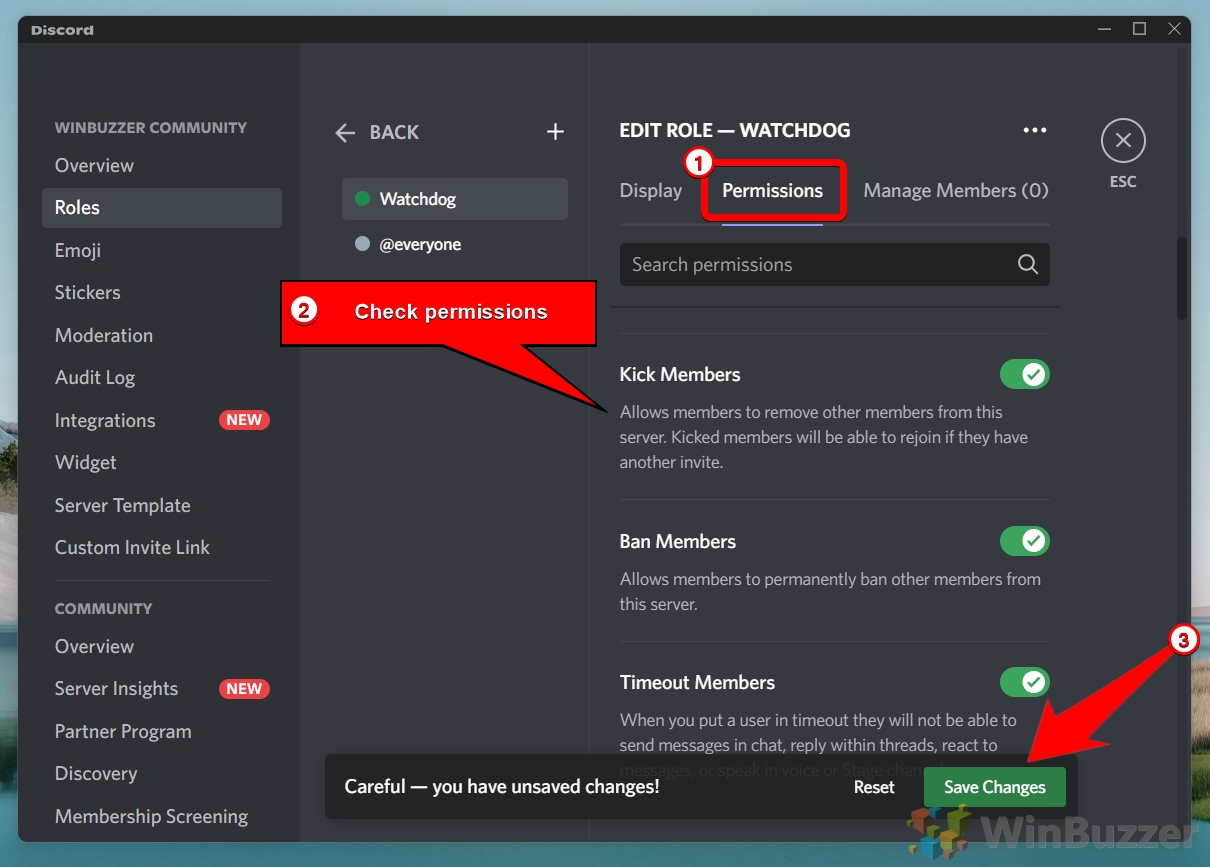
Wechseln Sie zu „Mitglieder verwalten“ und „Mitglieder hinzufügen“ für die Discord-Rolle
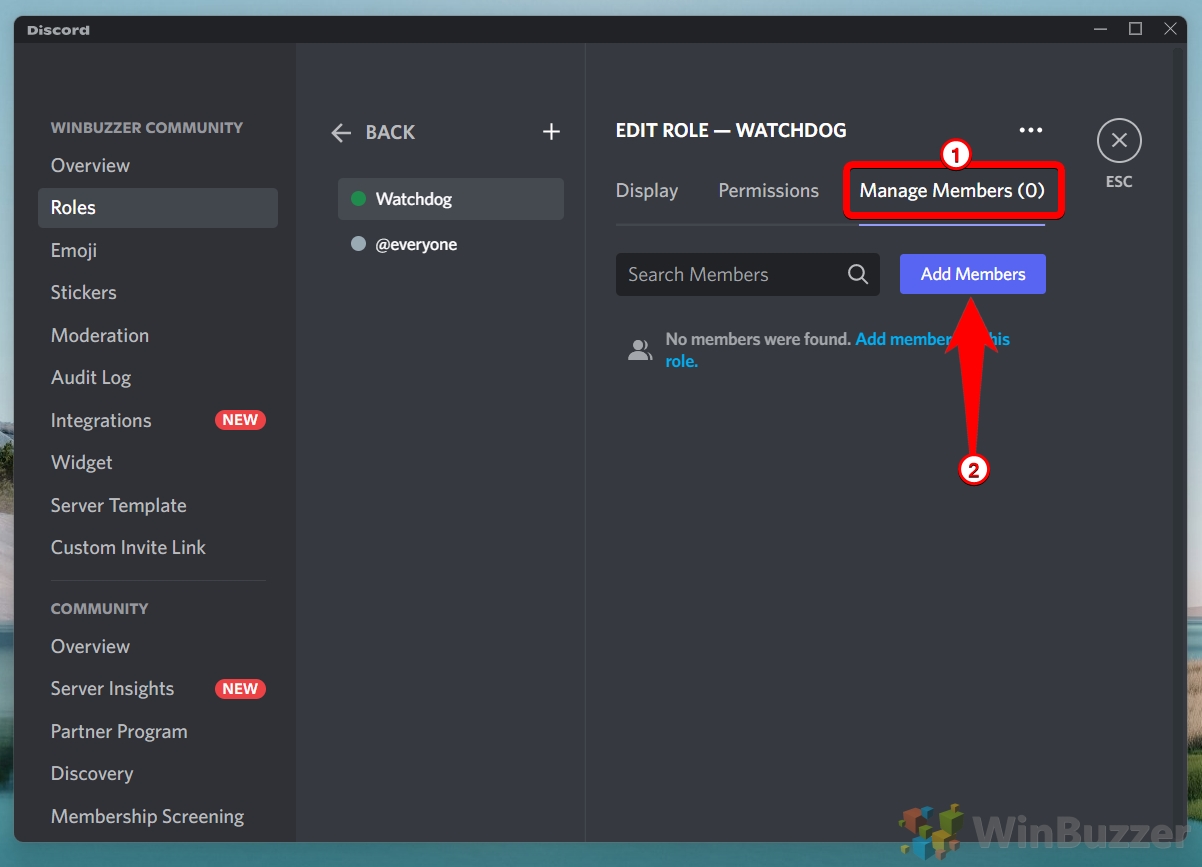
Sie können nach dem Discord-Namen oder Discord-Spitznamen suchen, um sie zu finden, und auf „Hinzufügen“ klicken, um die Discord-Rolle zuzuweisen an das Community-Mitglied

Sie können auch zuweisen, indem Sie ein Mitglied in der Server-oder Kanalliste auswählen und auf + klicken, um ihm eine Discord-Rolle zuzuweisen

Wählen Sie einfach die entsprechende Discord-Rolle aus der Rollenliste aus
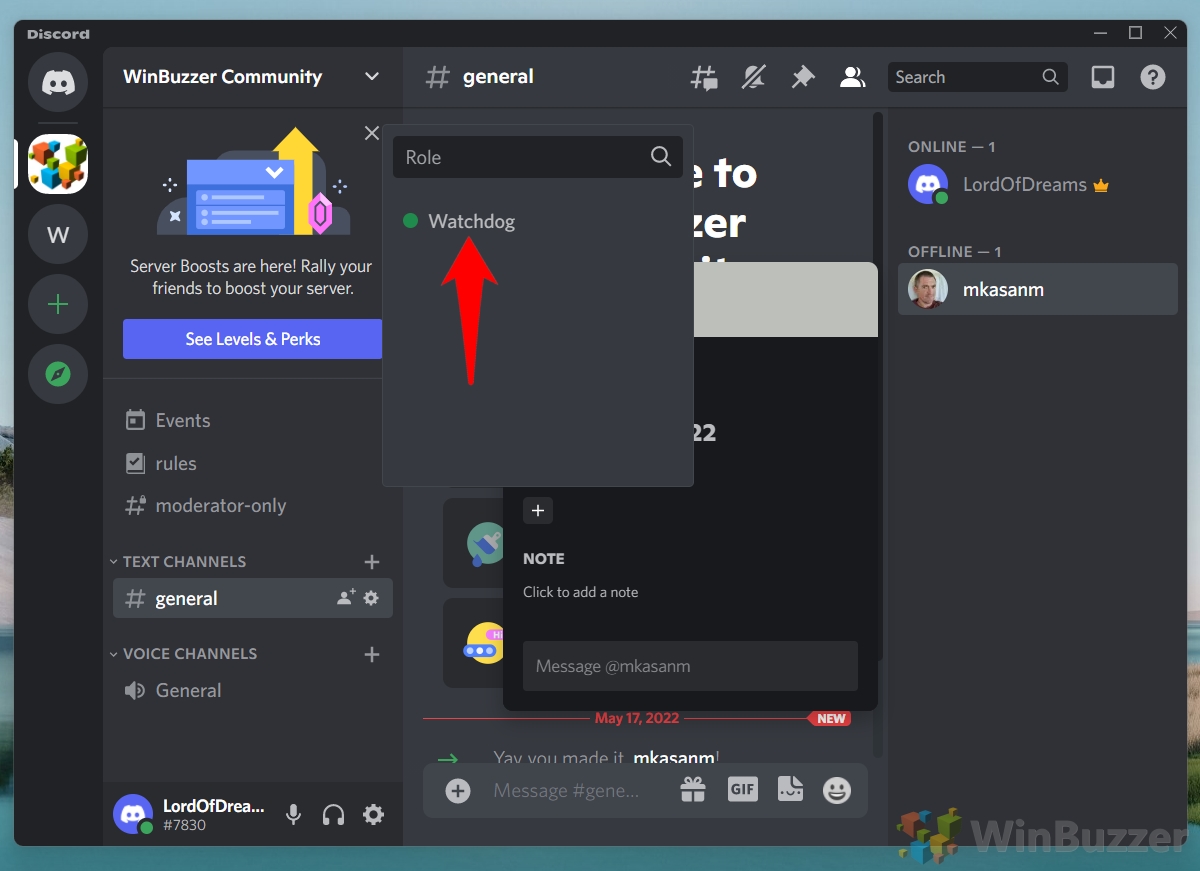
Sie können auch rechts-Klicken Sie auf das Community-Mitglied, um schnell eine Discord-Rolle zuzuweisen
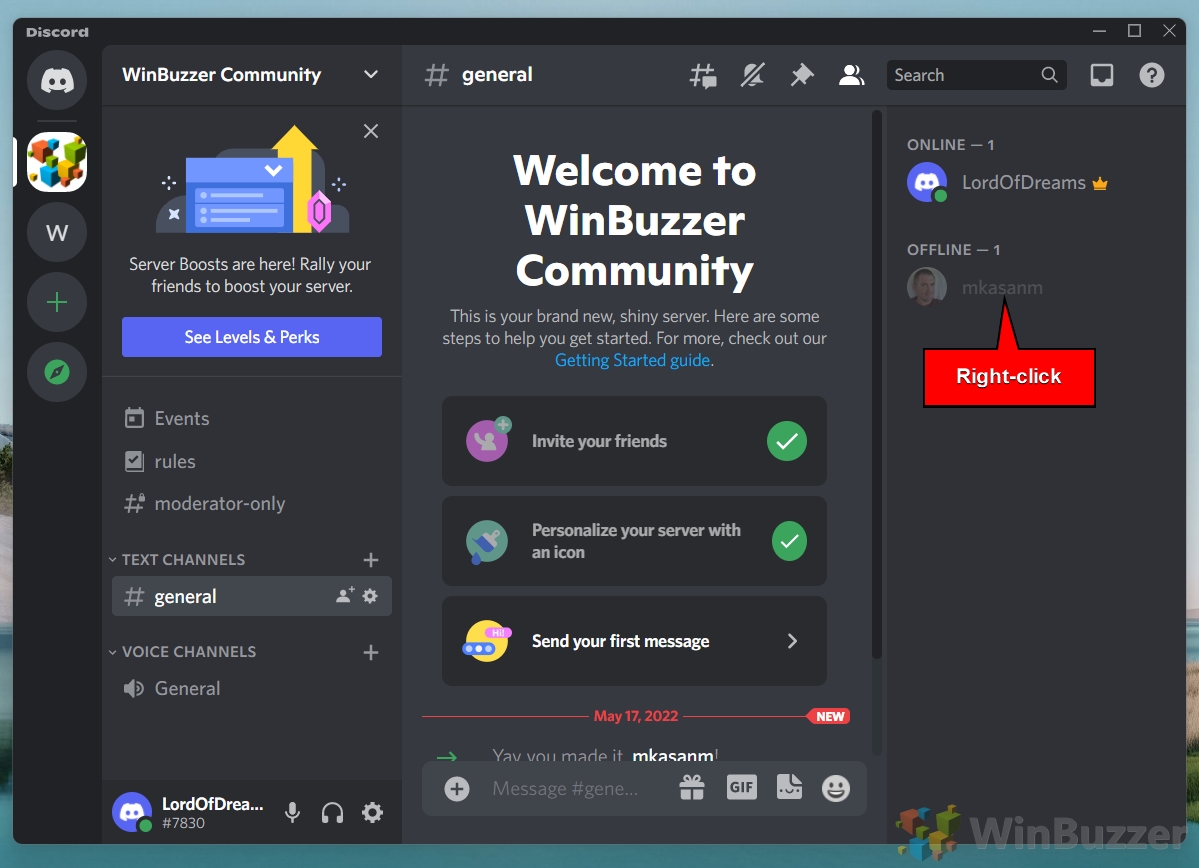
Dadurch wird das Kontextmenü geöffnet, in dem Sie die Discord-Rolle mit einem Mausklick auswählen können
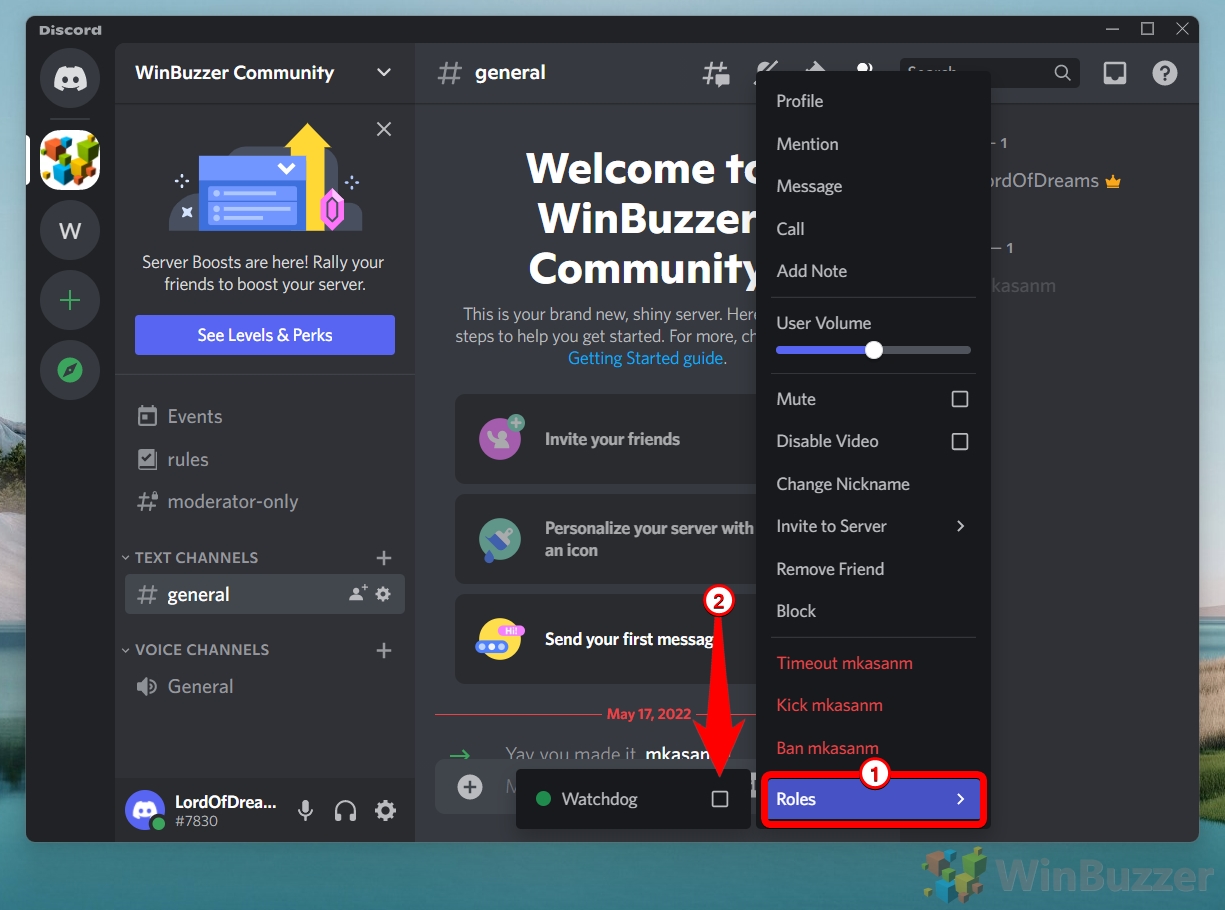
So weisen Sie Rollen in Discord Mobile zu
Um Discord-Rollen zu erstellen und zu verwalten, Ihr Server benötigt die Berechtigung „Rollen verwalten“, die auf Discord-Serverebene festgelegt wird. Folgen Sie uns, um zu sehen, wie das geht.
Wählen Sie den Discord-Server aus und klicken Sie auf die Menüschaltfläche neben seinem Namen

Wählen Sie „ Einstellungen”

Tippen Sie auf „Mitglieder“
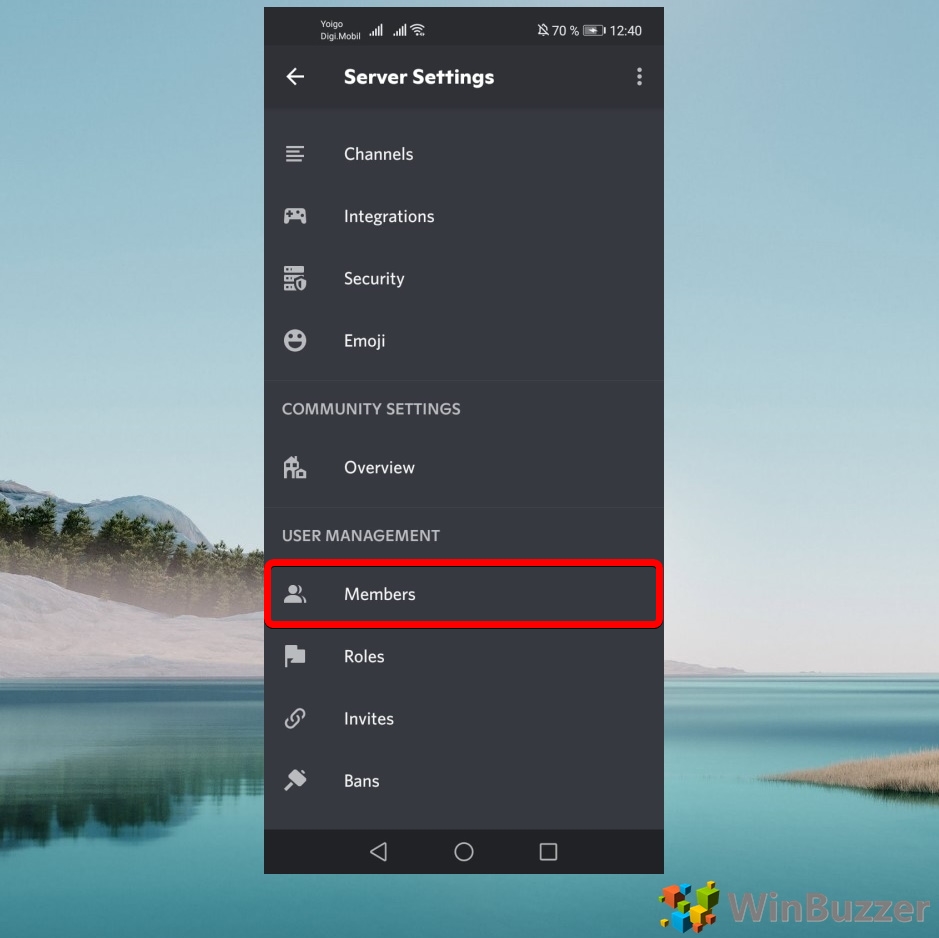
Tippen Sie auf die drei Punkte neben einem Mitgliedsnamen
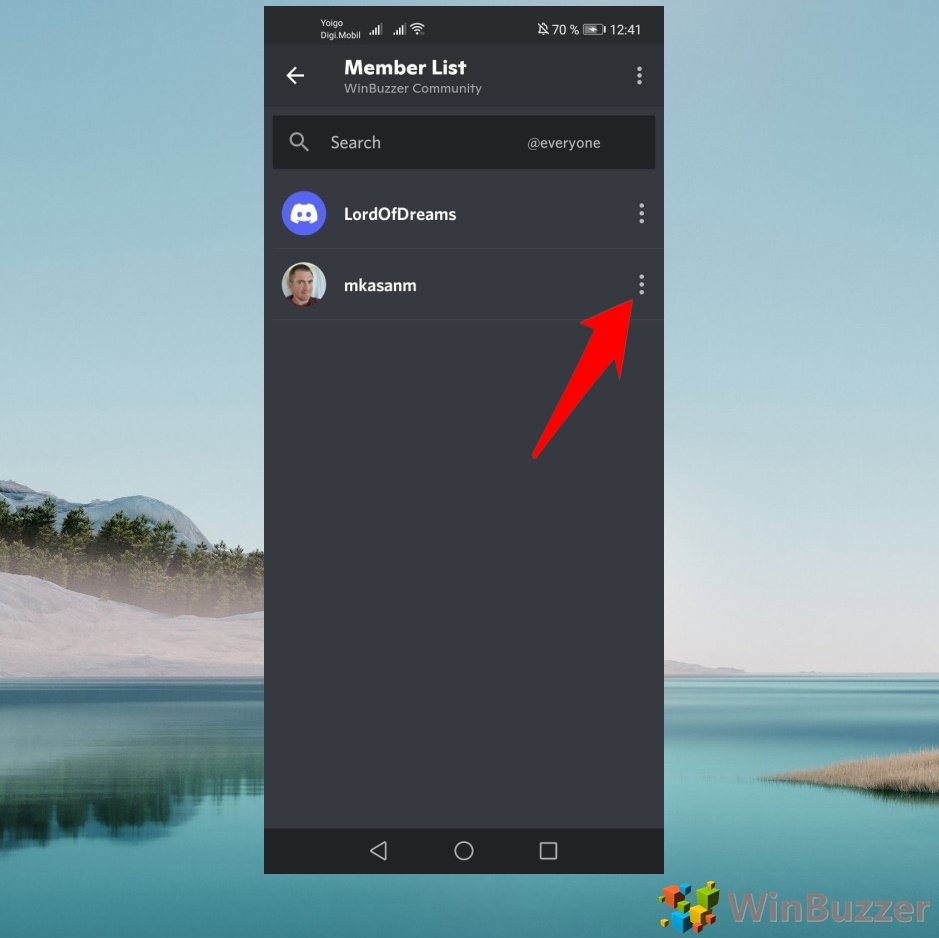
Überprüfen Sie die Discord-Rolle, die Sie dem Community-Mitglied zuweisen möchten

So erstellen und bearbeiten Sie Rollen in Discord Mobile
Wählen Sie den Discord-Server aus und klicken Sie auf die Menüschaltfläche neben seinem Namen
 Tippen Sie auf „Einstellungen“
Tippen Sie auf „Einstellungen“
 Tippen Sie auf „Rollen“
Tippen Sie auf „Rollen“
 Wählen Sie die Discord-Rolle aus, die Sie bearbeiten möchten, oder tippen Sie auf die Schaltfläche +, um eine neue Rolle zu erstellen
Wählen Sie die Discord-Rolle aus, die Sie bearbeiten möchten, oder tippen Sie auf die Schaltfläche +, um eine neue Rolle zu erstellen
 Ändern Sie den Namen, die Farbe und die Berechtigungen der Discord-Rolle
Ändern Sie den Namen, die Farbe und die Berechtigungen der Discord-Rolle
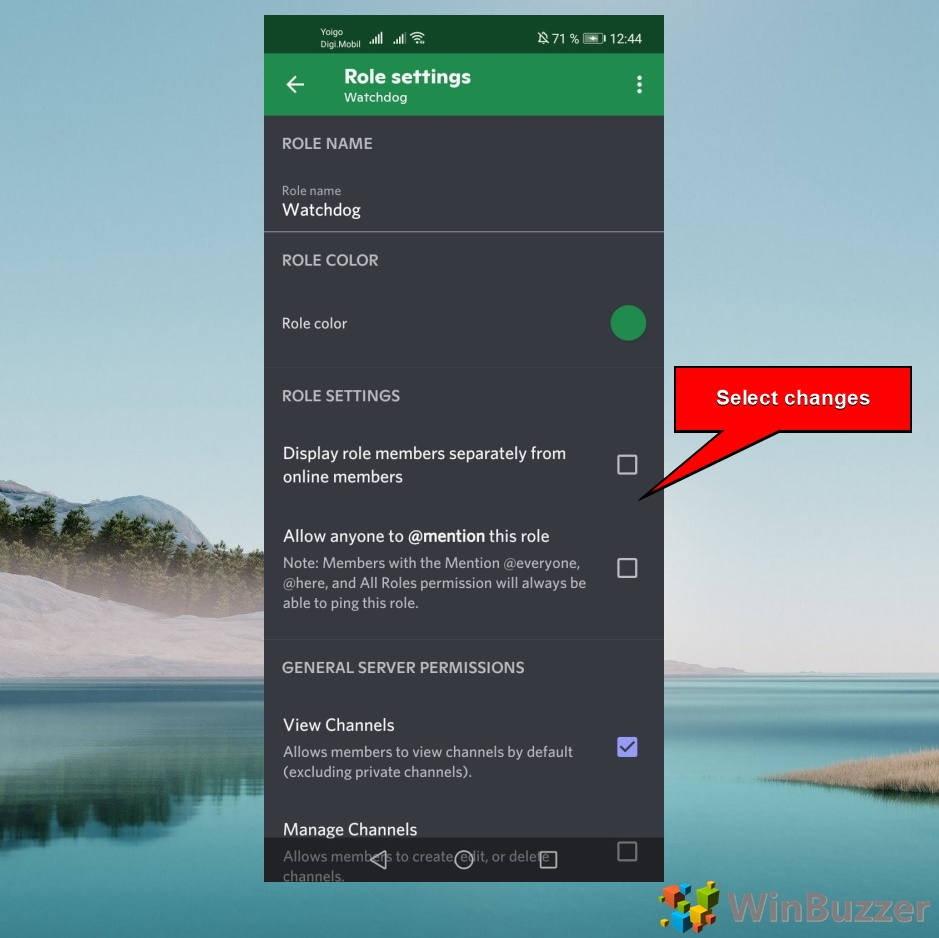
So verwalten Sie Rollen in Discord (PC)
Wählen Sie den Discord-Server aus und klicken Sie auf die Menüschaltfläche neben seinem Namen
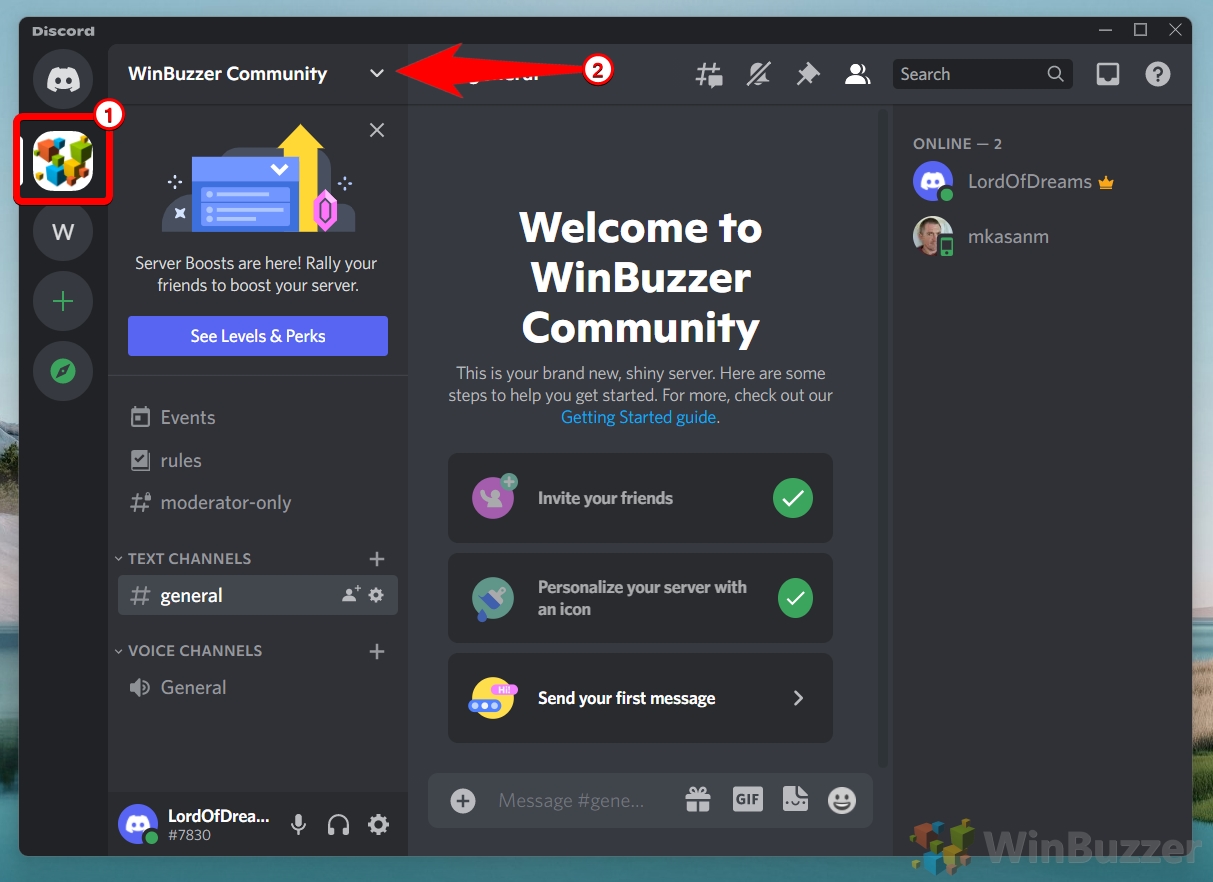
Wählen Sie „Servereinstellungen“
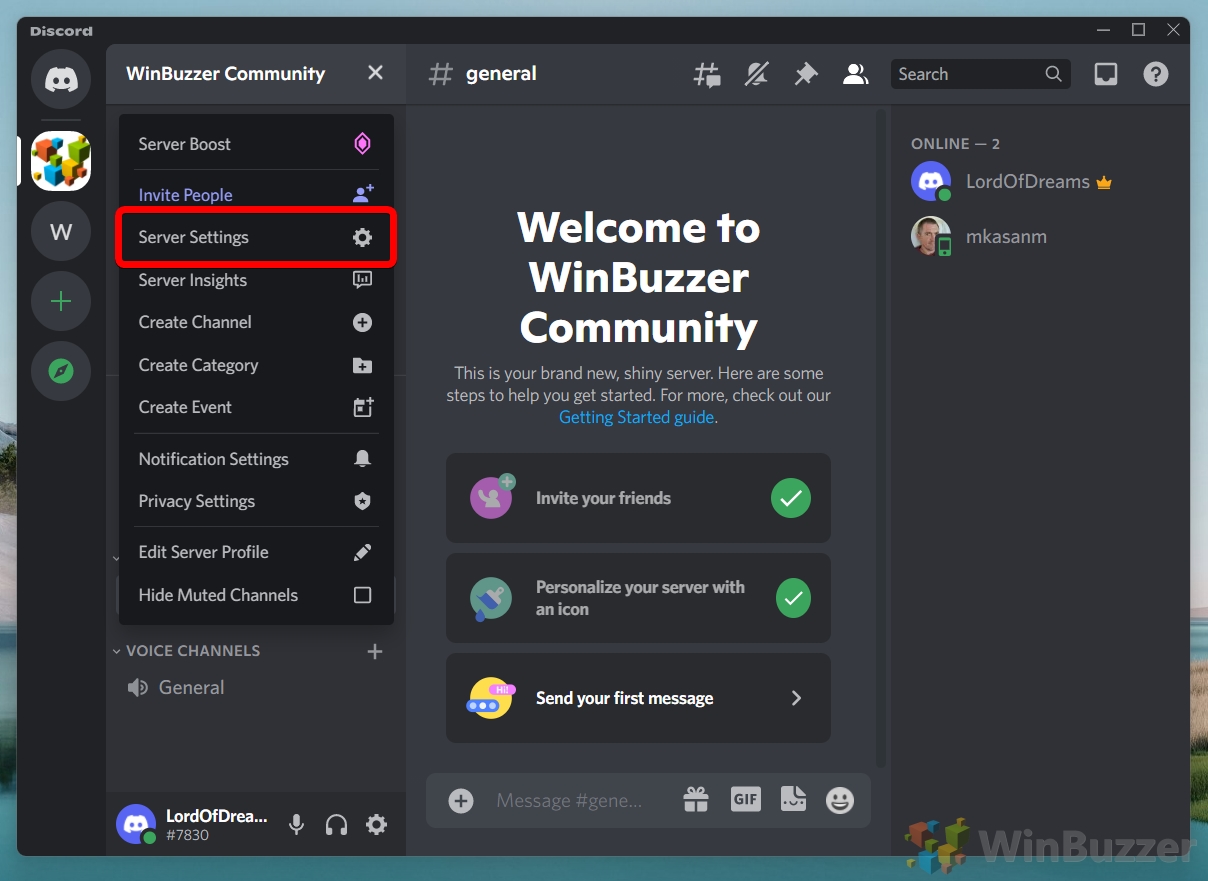
Wählen Sie „Rollen“ und klicken Sie auf die Stiftschaltfläche neben dem Discord-Rollennamen
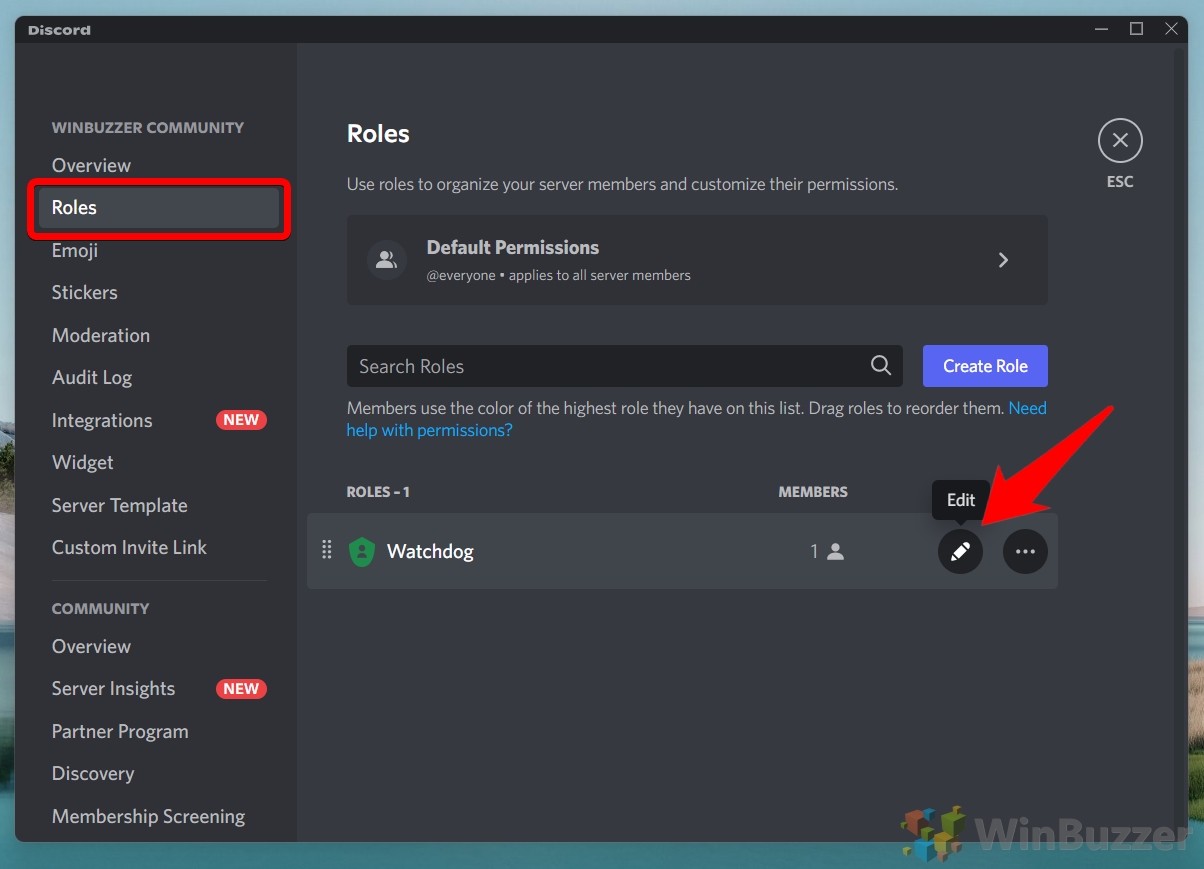 Sie können die Details der Discord-Rolle in „Anzeige“, „Berechtigungen“ und „Mitglieder verwalten“ ändern
Sie können die Details der Discord-Rolle in „Anzeige“, „Berechtigungen“ und „Mitglieder verwalten“ ändern

So löschen Sie Rollen in Discord (PC)
Wählen Sie den Discord-Server aus und klicken Sie auf die Menüschaltfläche neben seinem Namen
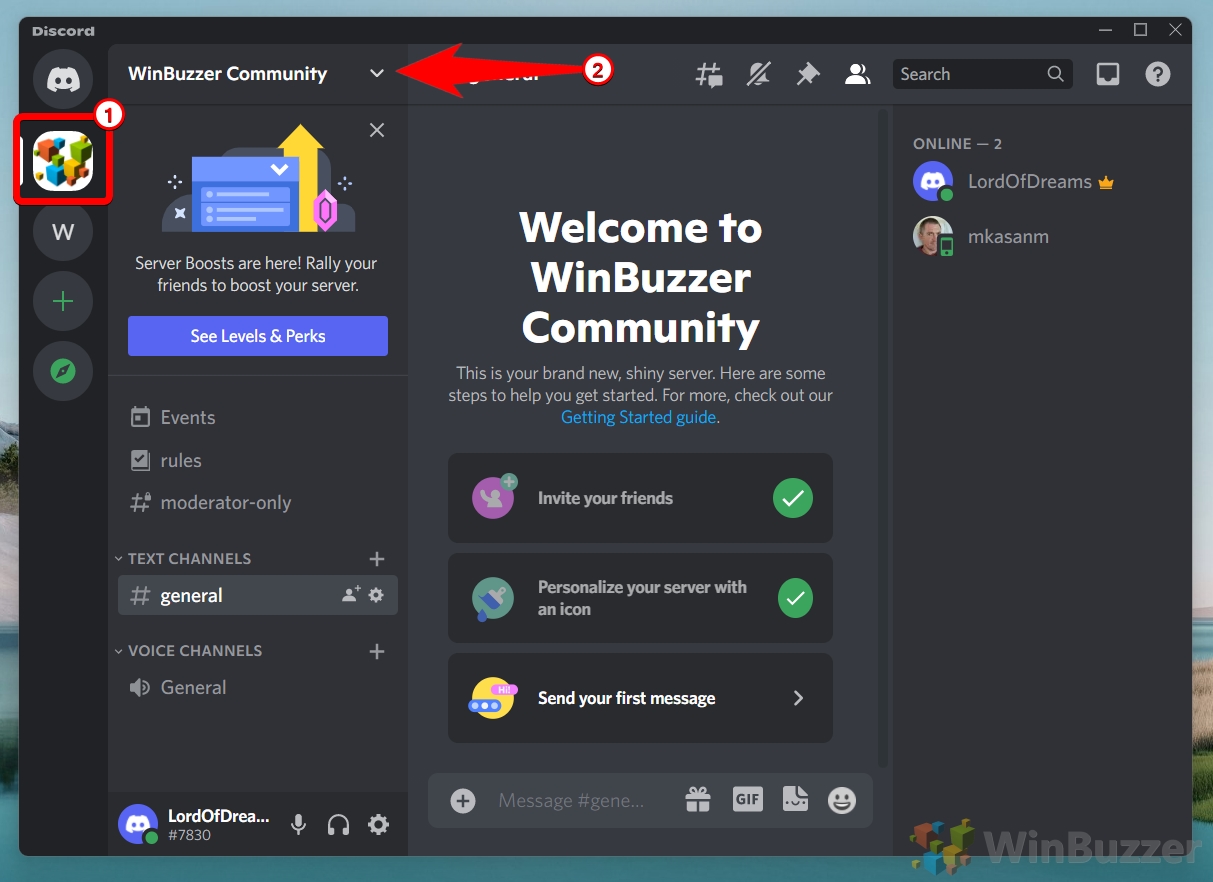
Wählen Sie „Servereinstellungen“
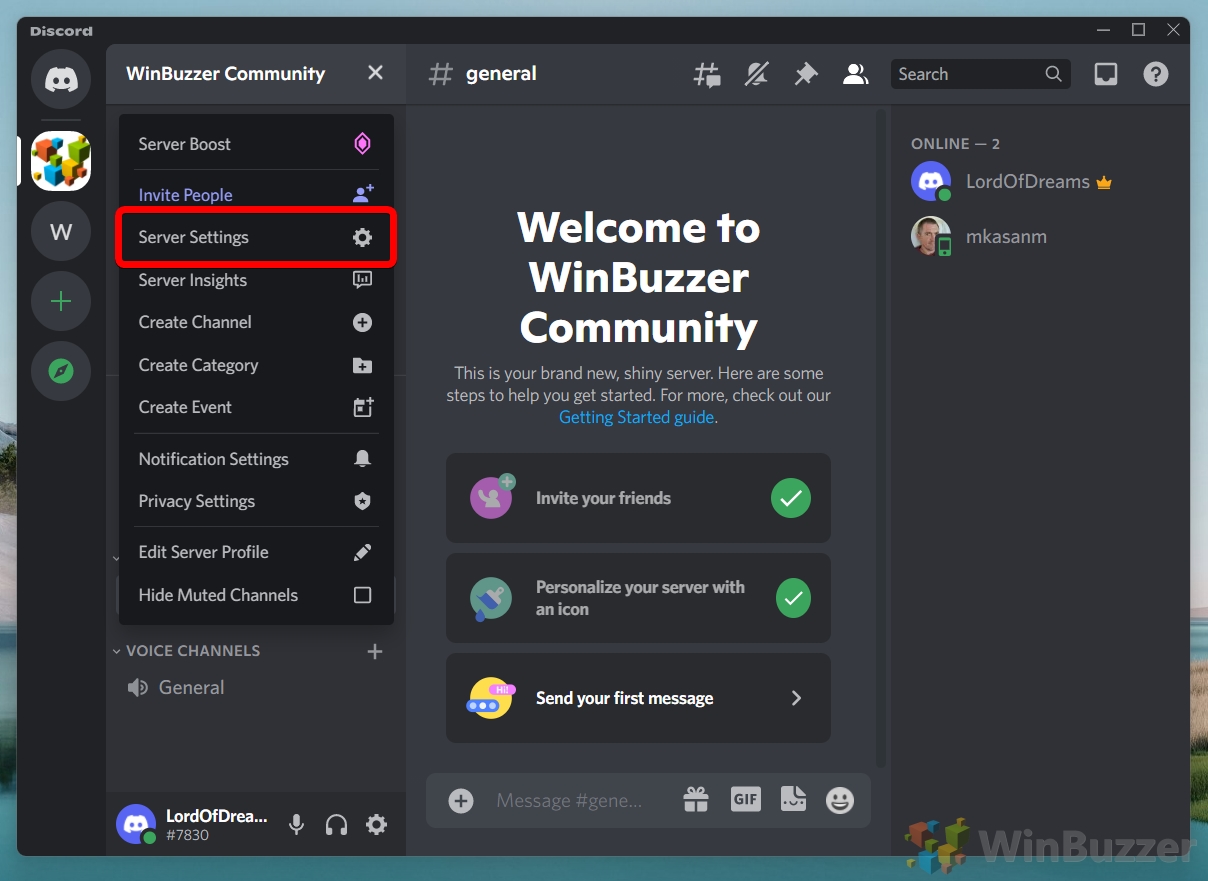
Wählen Sie „Rollen“, tippen Sie auf die drei Punkte neben dem Discord-Rollennamen und dann auf „Ablehnen“

Wenn Sie neu bei Discord sind, fragen Sie sich vielleicht, was das ist Der Unterschied besteht zwischen einem Discord-Benutzernamen und einem Discord-Spitznamen. In unserem anderen Leitfaden erklären wir die Hauptmerkmale und Funktionen beider und wie Sie sie an Ihre Vorlieben anpassen können.
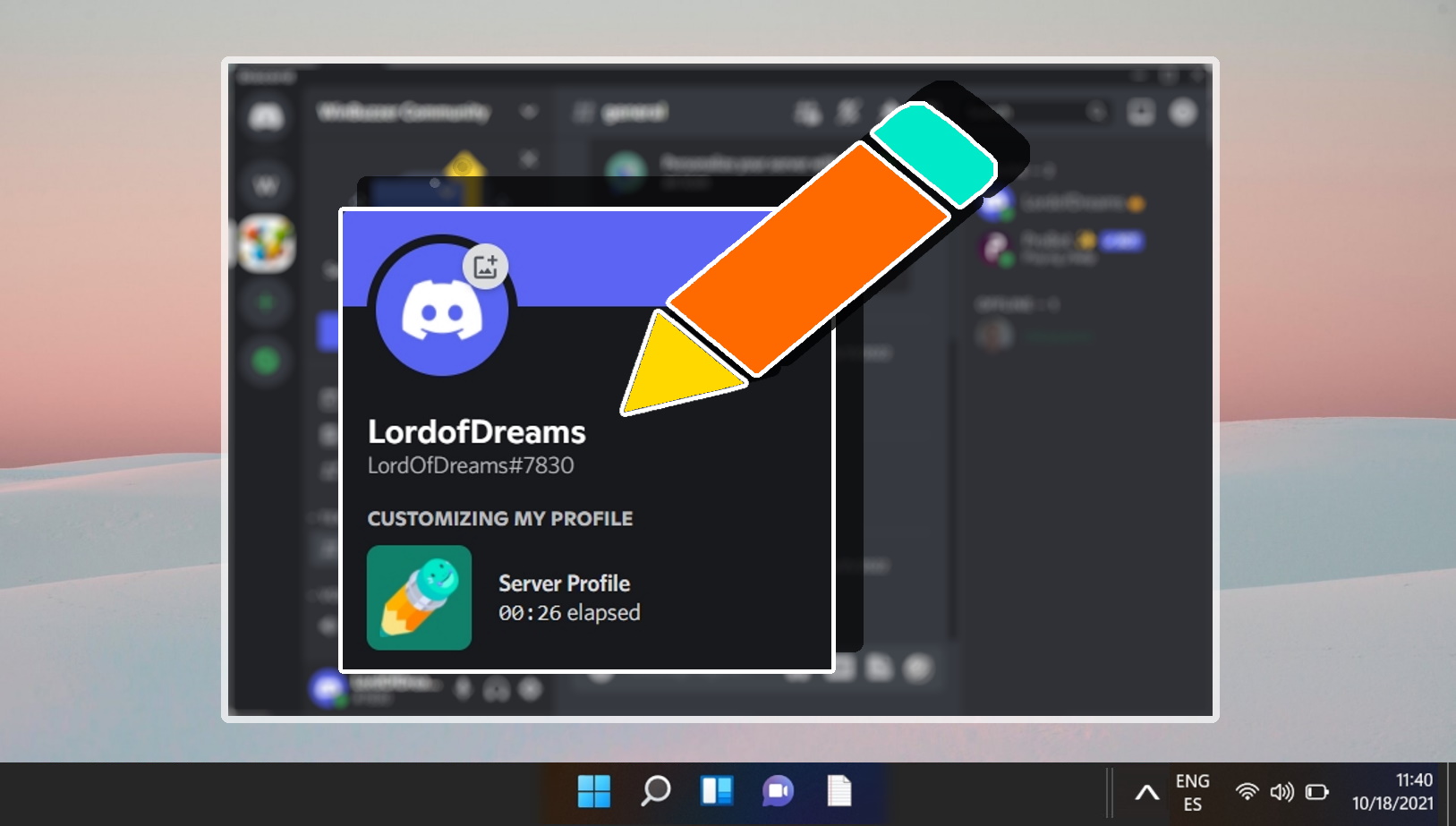
Einer davon Die Funktionen, die Discord auszeichnen, sind die Möglichkeit, Dicord-Server zu erstellen und ihnen beizutreten, bei denen es sich im Wesentlichen um Gruppen von Kanälen handelt, auf denen Menschen chatten, Sprachanrufe tätigen, streamen und Medien teilen können. In unserem anderen Leitfaden erklären wir, was Discord-Server sind, wie man Discord-Server erstellt und ihnen beitritt und einige Tipps für deren Verwaltung und Moderation.
